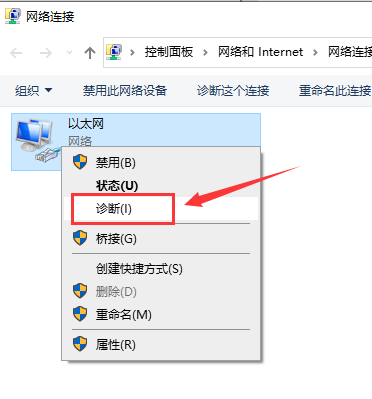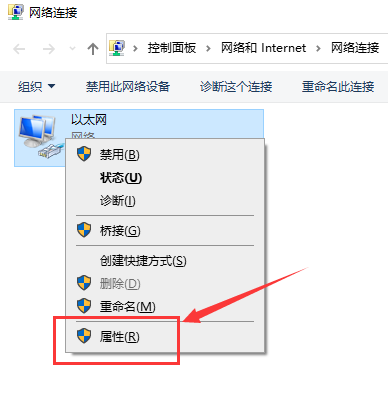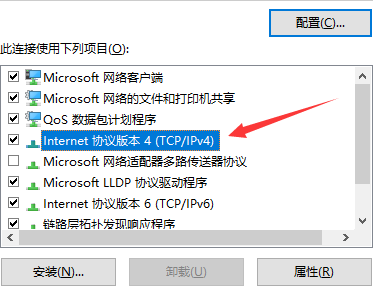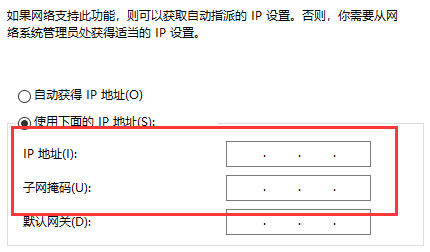Win10以太网连接方法介绍
我们在使用电脑上网时。除了可以连接无线网,还可以连接以太网。但有部分电脑小白还不清楚Win10以太网怎么连接。所以,今天小编为大家整理了Win10以太网连接方法介绍,步骤简单易操作,还不清楚的小伙伴快来看看吧。
Win10以太网连接方法介绍:
1、首先点击左下角开始,然后进入设置,在选择“网络和Internet”,
然后点击右下角的网络图标,打开网络设置中心,选择以太网,打开更改适配器选项。
2、然后去右击以太网,选择诊断。
3、此时会弹出Windows网络诊断窗口,等待检测完成。
4、如果还不可以,点击以太网,选择属性。
5、然后去找到协议版本4并回车。
6、最后选择“使用下面的IP地址”,在IP地址中填写“192.168.0.1”,
然后在子网掩码中填写255.255.255.0,其他不用填写,再点“确定”即可。
ps:IP一定要保证和Modem的IP地址处于同一网段。
以上就是小编给大家分享的Win10以太网连接方法介绍,想要了解更多内容,请关注本站,小编会持续为大家更新更多相关攻略。
热门教程
win11关闭windows defender安全中心的四种方法
2Win11如何关闭Defender?Windows11彻底关闭Defender的3种方法
3win10不显示视频缩略图的两种解决方法
4win10关闭许可证即将过期窗口的方法
5win11怎么切换桌面?win11切换桌面的四种方法
6win11任务栏怎么显示网速?win11任务栏显示实时网速的方法
7win11忘记pin无法开机的三种最简单办法
8安装NET3.5提示0x800f0950失败解决方法
9Win11移动热点不能用怎么办?移动热点不工作怎么办?
10Win11如何打开预览窗格?Win11显示预览窗格的方法
装机必备 更多+
重装教程
大家都在看